
Inhoudsopgave:
- Auteur John Day [email protected].
- Public 2024-01-30 11:16.
- Laatst gewijzigd 2025-01-23 15:01.
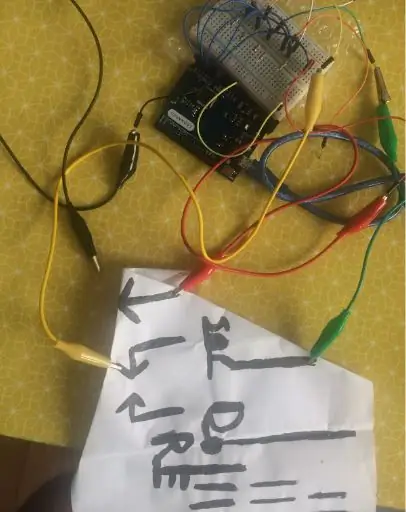
Makey Makey-projecten »
In deze tutorial leer je hoe je vanaf het begin geleidende verf kunt maken, die je vervolgens kunt gebruiken in combinatie met de DIY makey makey om circuits en meer te tekenen.
Stap 1: Maak de geleidende verf

Ingrediënten
- Grafiet poeder
- vloeibare lijm
Gereedschap
- makey makey of doe-het-zelf makey makey met Arduino Leonardo
Meng de lijm eenvoudig met het grafietpoeder in gelijke delen. Je kunt meer lijm dan grafietpoeder toevoegen als je denkt dat je niet genoeg poeder hebt. Als je klaar bent, voeg je zo nodig water toe om de gewenste consistentie te bereiken. Je mengsel moet ongeveer dezelfde consistentie hebben als echte verf.
Stap 2: Test de geleidende verf
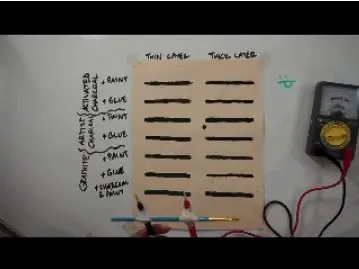
Om te controleren of uw geleidende verf inderdaad geleidend is, kunnen wij een test uitvoeren met behulp van een voltmeter.
Teken een rechte lijn op een vel papier. Plaats vervolgens de twee uiteinden van de voltmeter (de rode en de zwarte) elk aan het ene uiteinde van de lijn. Plaats de cursor van de voltmeter in een positie om de weerstandswaarde te lezen en er moet een getal op uw voltmeter worden weergegeven.
Stap 3: Teken je eigen circuits

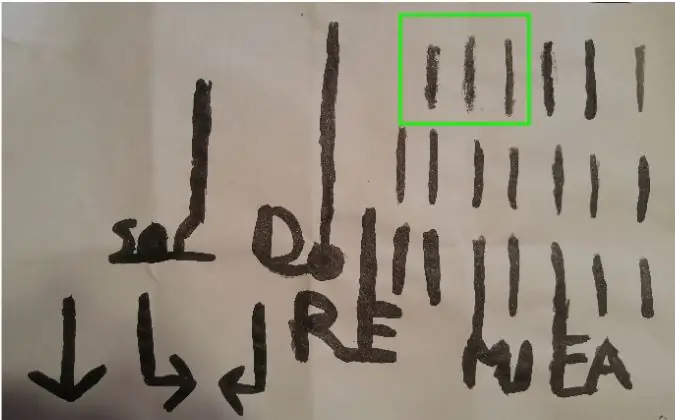
Je bent nu klaar om de geleidende verf te combineren met makey makey. Je kunt ervoor kiezen om muziekinstrumenten te tekenen zoals in de video die beschikbaar is in deze tutorial, of om videogamecontrollers op papier te maken, of iets anders dat je maar kunt bedenken.
Enkele handige tips om circuits te tekenen:
- de trekken die je tekent moeten stevig zijn, er hoeven geen witte vlekken meer te zijn zonder verf. In onderstaande afbeelding zijn de 3 eigenschappen binnen het groene vak niet voldoende ingevuld met verf.
- Teken niet te lange trekken, idealiter moeten uw trekken maximaal 5-6 cm lang zijn. In de onderstaande afbeelding is de rechte eigenschap voor "DO" te lang. Die voor "SOL", "RE", "MI" en "FA" zijn prima. De pijlen werken ook erg goed.
- cirkels ingevuld met verf werken heel goed. in de onderstaande afbeelding werkt de letter "O" in "SOL" heel goed.
Stap 4: Speel
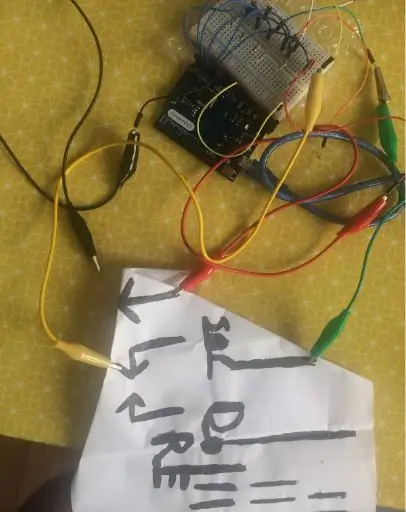

Verbind de krokodillenklemmen die afkomstig zijn van de jumperdraden die uiteindelijk worden verbonden met analoge pinnen in de Arduino Leonardo met de geleidende verf. Gebruik de krokodillenklem die is aangesloten op GND om acties op uw computer te activeren. Deze acties moet je natuurlijk wel vooraf programmeren, bijvoorbeeld via software als Scratch of Soundplant.
Aanbevolen:
Thuis geleidende verf maken: 6 stappen

Hoe geleidende verf thuis te maken: in deze tutorial laat ik je zien hoe je thuis geleidende verf kunt maken en laat ik ook zien hoe je hiermee licht kunt regelen
Geleidende lijm en geleidende draad: maak een LED-display en een stoffen circuit dat oprolt. 7 stappen (met afbeeldingen) Antwoorden op al uw "Hoe?"

Geleidende lijm en geleidende draad: maak een LED-display en een stoffen circuit dat oprolt: maak uw eigen geleidende stoffen, draad, lijm en tape en gebruik ze om potentiometers, weerstanden, schakelaars, LED-displays en circuits te maken. en geleidende draad kunt u LED-displays en circuits maken op elke flexibele stof
Hoe u uw panoramafoto's met verf kunt naaien: 6 stappen

Hoe u uw panoramafoto's met verf kunt naaien: in deze Instructable laat ik u een eenvoudige manier zien om uw panoramafoto's aan elkaar te naaien met een programma dat bij uw computer is geleverd! Paint is een zeer nuttig, maar uiterst eenvoudig hulpmiddel als u weet hoe u het moet gebruiken. Laten we beginnen
Verf uw USB-poorten: 4 stappen

Verf je USB-poorten: ik kan niet zien in welke richting ik mijn USB-apparaten en -poorten moet aansluiten. Dus ik ga ze schilderen
Verf je mobiele telefoon: bijgewerkt: 10 stappen (met afbeeldingen)

Paint Your Mobile Phone: Updated: Dus dit is mijn Instructable van het schilderen van je mobiele telefoon! In mijn geval is het een Nokia 3310. De reden waarom ik ervoor gekozen heb om deze telefoon te schilderen is vanwege de verwisselbare hoesjes. (En het is mijn telefoon. En er staat Snake II op.) Als je het verknoeit
